照片顆粒感很重怎麼辦?最好用的照片降噪工具合集幫你消除照片噪點
提到照片的顆粒感,大家可能會聯想到復古照片的顆粒感,有了這些「顆粒」,不僅不會影響照片的觀感,甚至會讓照片更加復古,更加有氛圍感。
但是,本文要講解的是如何去掉這些顆粒。除去特意製作的復古照片,圖片顆粒感對我們來說其實是圖片中的噪點以及圖片的視覺失真的程度。各級別的攝影都是一種技能,在開始攝影之路前,學習正確的技能去修復顆粒感照片,讓模糊照片變清晰也是很重要的一環。
那些不瞭解圖片顆粒感的人都會認為這是他們相機的問題。然而,事實並非如此,如果你的照片有顆粒感,您是可以修復模糊照片的。讓我們一起學習如何修復顆粒感照片。
1. 為什麼我的照片有顆粒感?造成顆粒感的原因
話雖如此,為什麼只有我的照片有顆粒感別人的不會?其實,這是可以解決的,主要原因是相機的高ISO設置。準確來說,相機的ISO設置負責控制相機感測器對入射光的靈敏度。
當其靈敏度增加時,您的照片會變得更亮並且看起來有顆粒感。此外,您還需要選擇快門速度和光圈以平衡曝光。所謂顆粒感照片分以下兩種:

散粒噪點
這種噪點與ISO無關,但它會影響照片中的顆粒量。由於環境中物體反射的光線,照片中會出現散粒噪點。相機記錄下的就是從您的拍攝目標傳播到相機感測器的光。
因此,我們可以說這種噪點是由於光線型態的不一致和隨機性造成的,這些光線型態會在照片中產生顆粒感效果。
數位噪點
照片中的數位噪點是由於高ISO設置而造成的。當感測器的靈敏度增加時,從場景中挑選光線時會發生更多的隨機性,這最終會導致圖像嚴重失真或變色。簡單來講,ISO越高的照片,顆粒感就會越重。
很難區分這兩者,因為兩者的呈現看起來差不多。換言之,也可以說兩者是可以互相交換的存在。
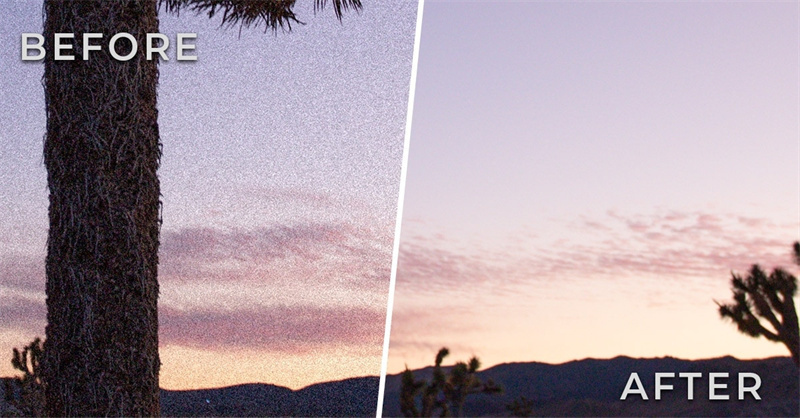
2. 最佳解決方案!一鍵自動修復顆粒感,讓照片變清晰!
如您所知,造成顆粒感圖像的可能原因有可控,也有不可控的因素。即使使用良好的ISO設置,您最終也可能會拍得顆粒感的照片。
在這種情況下,您必須要知道可以讓圖片變清晰的方法,讓它們看起來具有視覺吸引力。市場上有數不盡得模糊照片修復軟體可供選擇,而我們已將這些玲琅滿目的選則結合成為一體,那就是HitPaw FotorPea。
這是目前基於AI而開發的最佳軟體,可以在幾秒鐘內修復顆粒感照片。無論照片多麼失真,只需按一下,您就可以獲得漂亮的圖像。這個AI軟體包含了許多統整到其AI模型中的編輯功能,因此無需手動調整編輯,一鍵就可以讓奇蹟發生。
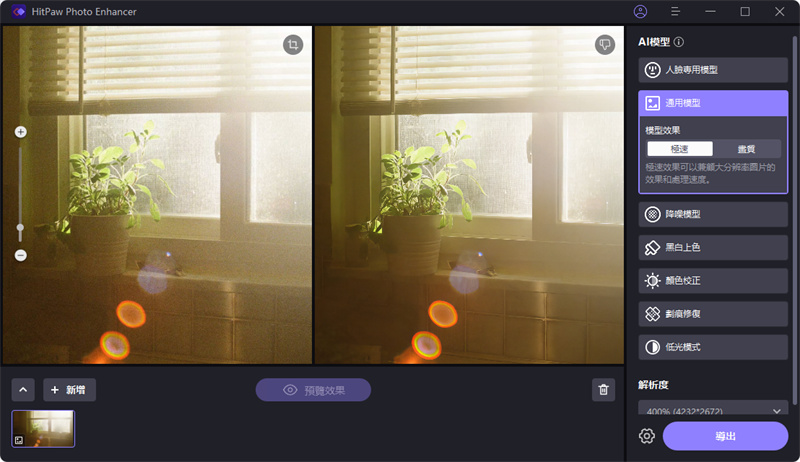
- AI一鍵自動修復畫質,快速識別照片問題並修復
- 7個AI照片修復模型,滿足您的一切需求
- 自訂照片尺寸升級到2K/4K/8K
- 支援批次修復,提高照片修復效率
以下是使用HitPaw FotorPea讓照片減少顆粒感的方法
-
步驟1.下載並啟動HitPaw FotorPea。
-
步驟2.按「選擇檔案」匯入影像。

-
步驟3.接下來從7個AI模型中選擇通用或降噪模型。這兩個模型最適合高 ISO 或低光源圖像。

-
步驟4.按「預覽」按鈕開始處理圖像,您還可以預覽效果。

-
步驟5.按「匯出」選項以保存照片
3. 如何在Lightroom中修復顆粒狀感照片
除了使用照片修復軟體外,您還可以使用 Lightroom 來修復顆粒感照片。您只需要在Lightroom在細節面板中進行一些調整即可。以下是修復Lightroom中的顆粒感照片的方法。
- 開啟Lightroom >到「編輯相片模組」>向下滾動頁面打開細節面板去調整需要降噪和銳化的地方。
- 按下降噪滑桿,將會出現很多選項,包括亮度,顏色,平滑度。初始是預設值,就根據您的需求來進行調整。
- 隨意的拖移滑桿直到看到您要的最佳效果。您可以將亮度和顏色滑桿設置為100,然後再拉回零。之後,就可以以保留最多細節的方式重新調整至想達到的效果。
- 使用完亮度和顏色滑桿後,再去調整細節和平滑度滑桿來降低噪點程度。
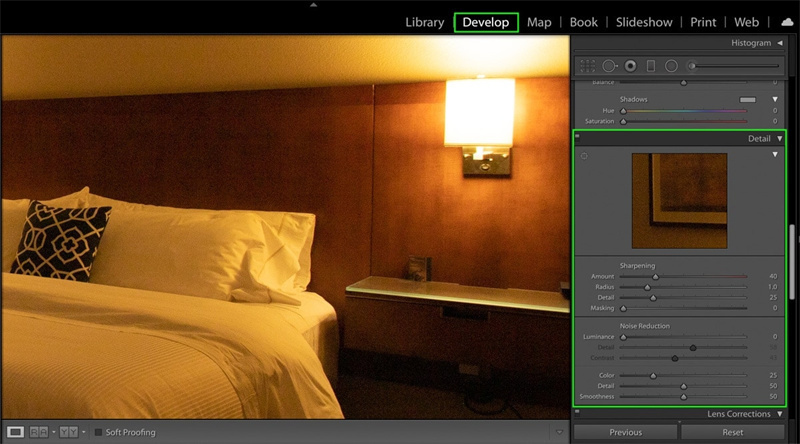
4. 如何在Photoshop中減少照片的顆粒感
除了通過Lightroom降低噪點外,您還可以使用Photoshop來修復顆粒感照片。Photoshop是非常初學者友善的,您可以在Photoshop中直接開啟Camera Raw來修復。以下是如何在Camera Raw使用細節面板減少照片中的照片顆粒感。
- 首先選擇圖像圖層>然後按下「濾鏡」 >轉換為「智慧濾鏡模式」。轉換後,您就會了解為什麼這個步驟很重要。
- 接下來前往「濾鏡」>打開Camera Raw。你會看起來與Lightroom相似,因為兩者的工作方式非常相似。從調整視窗中打開細節面板。
- 在細節面板中,您將看到三個選項:銳化,降噪和彩色降噪。您無需調整滑桿,Camera raw簡化了整個過程。調整設定就可以在保留細節的同時獲得最佳降噪效果。最後,點擊「確定」。
- 將圖層轉換為智能物件時,您將會看到Camera Raw智能濾鏡的調整,這也是修復照片的最簡單方法。
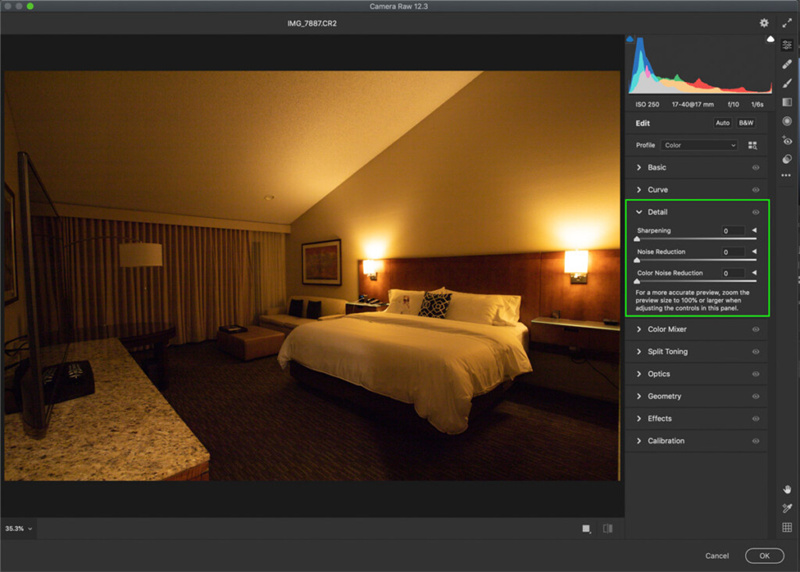
結論
沒有什麼比看到你的照片模糊、無聊而且沒有細節更令人沮喪了。顆粒感照片是由於高ISO設置破壞了細節,即使經過多次修復的嘗試,您仍然看到照片有顆粒感,那麼推薦您使用 HitPaw FotorPea提升照片品質。只需按一下,無需任何手動調整,輕鬆又簡單!







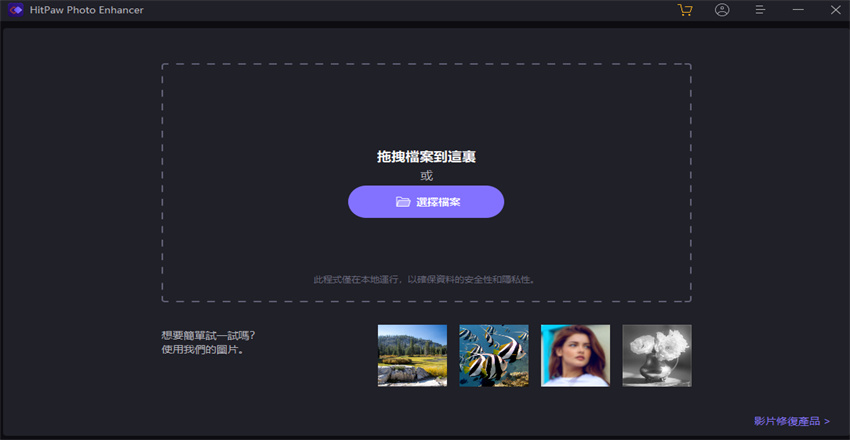








分享文章至:
選擇產品評分:
Joshua
HitPaw 特邀主編
熱衷於分享3C及各類軟體資訊,希望能夠透過撰寫文章,幫助大家瞭解更多影像處理的技巧和相關的AI資訊。
檢視所有文章留言
為HitPaw留下您的寶貴意見/點評